テレワークやZoom飲み会の機会が増えている昨今、「持っているパソコンにカメラがついていないんだよね」「お店に行ってもWebカメラが売り切れていてできないんだよね」という声もよく聞きます。
そんなCanonユーザーに朗報
4月28日にCanon USAから手持ちのEOSをWebカメラ化するユーティリティが登場しました。
Canon U.S.A., Inc.|EOS Webcam Utility
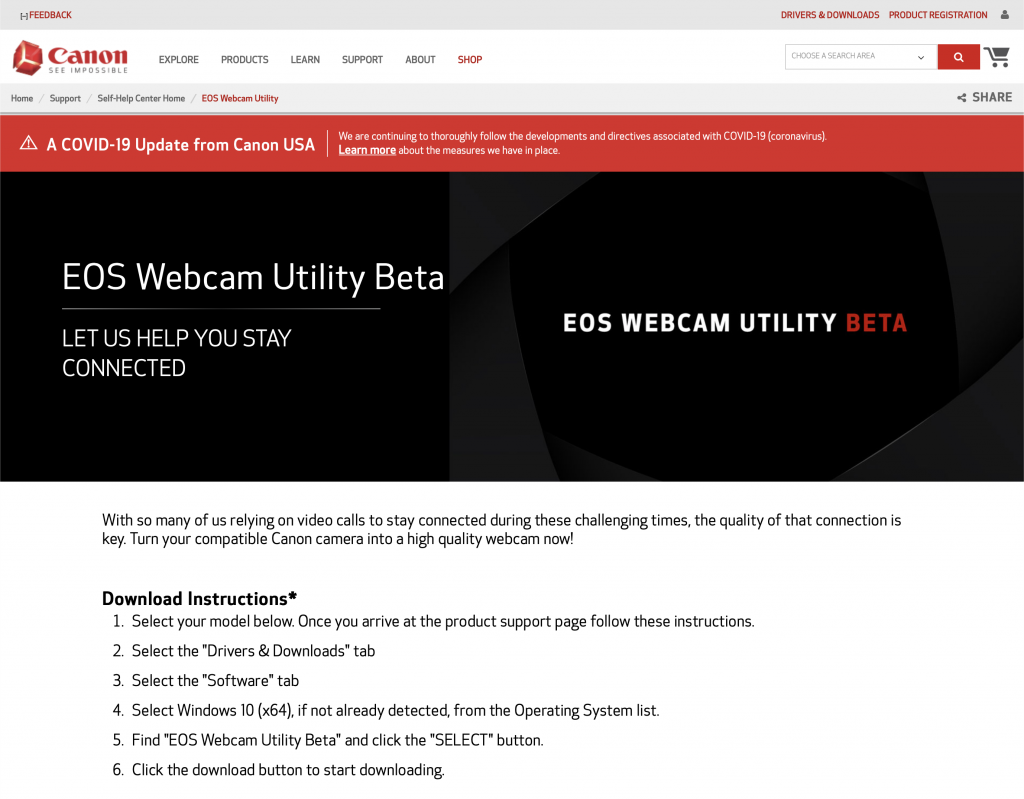
ソフトウェアが対応しているOSは現時点(5/12現在)でWindowsのみです。
こちらのソフトウェア、対応しているカメラも多く、キヤノンUSAのサイトによると下記のカメラに対応しているそうです。
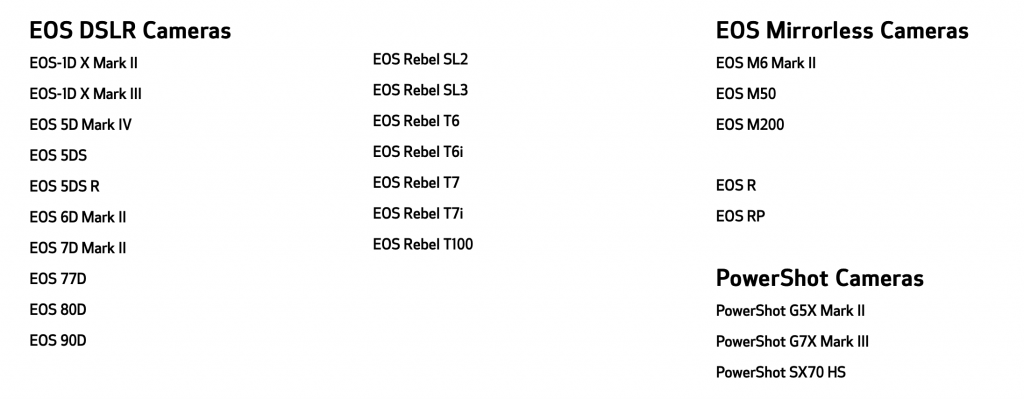
持っているEOSの機種名をクリックすると、ダウンロード可能なソフトウェアの一覧が表示されます。
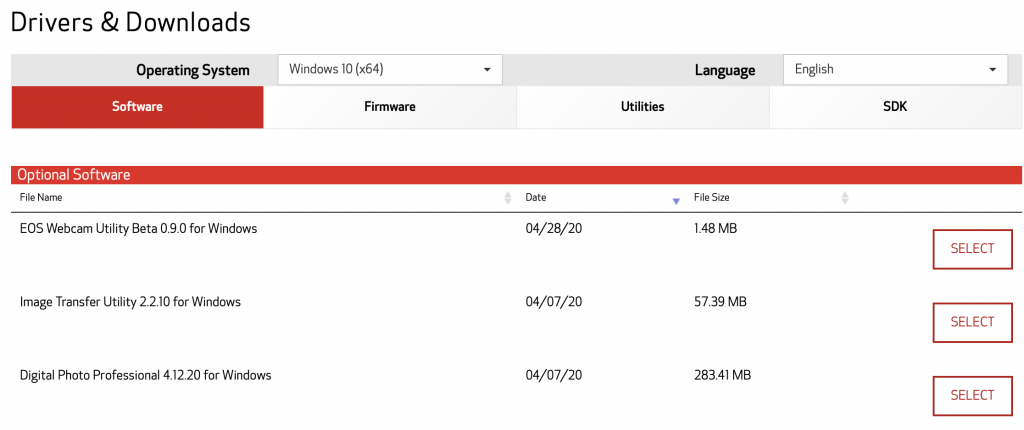
Drivers & Downloadsの一覧に「EOS Webcam Utility Beta 0.90.0for Windows」が表示されるので、ダウンロードしてインストールしましょう。
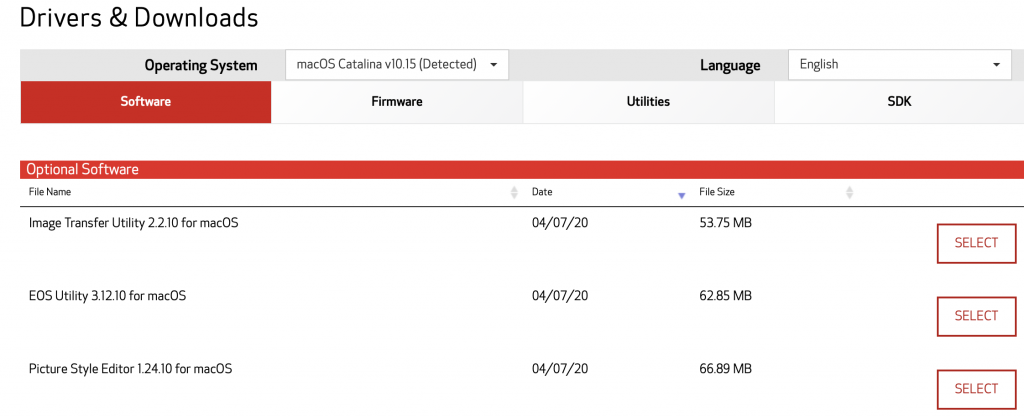
Macをお使いの方は残念ですが対応していないので、ソフトウェア一覧にEOS Webcam Utilityは表示されません。
インストールできたら、カメラの電源を入れて動画モードに設定しておきます。カメラとパソコンをUSBケーブルで接続して、Web会議アプリ(SkypeやZoom)を起動。
その際に接続しているカメラが、EOS Webcam Utility Betaが選択されていればEOSカメラがWebカメラとして認識できているかと思います。
EOS Webcam Utility Betaは一度インストールしておけば、次回以降特別な操作をするつ必要はありません。
使ってみた感じ、レンズは28mmより広角のレンズがおすすめかな・・・と思いました。
35mmのレンズを使ってみたのですが、画面いっぱいに自分の顔が写ってしまうので自分の顔に自信のない人は辛いかもしれません(笑)
でも、35mmだと自分が大きく写る分、背景として映り込む部屋は最小限に抑えられるので、極力部屋を移したくないなーって人にはおすすめかもしれません。
以上、いい点ばかり紹介しましたが注意点もいくつかあります。
EOS Webcam Utility Betaは、ベータ版(正式な製品としてローンチされていない)な上に日本でのサポートは受けられません。使用する場合はあくまで自己責任で使ってみてください。
お知らせ
◯撮影プランの詳細や、実際に撮影されたお客様の感想はホームページで公開中。

https://peraichi.com/landing_pages/view/photo-tori-masu
◯LINE公式アカウントを取得しました!
友だち追加をすると、長野県内での無料撮影会の案内やクーポンが届きます。

◯最新の写真は
キッズ撮影:Instagram
で公開しています。

